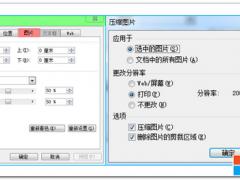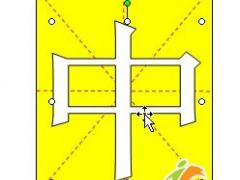多媒体课件制作都需要编程基础,非计算机人员难以胜任。很多教师讲课非常好,但是却不能制作出优秀的多媒体课件,使众多大好资源浪费,十分可惜。为解决这种问题,该文介绍三款小巧、功能强大的三分屏课件制作软件。三分屏课件制作软件是目前国际上最流行的一种支持网络点播和直播的课件制作工具。三分屏课件主要包含三个要素:视频(或音频)模块、课件提纲模块和PPT讲义模块。在使用中常会出现两种情况:一是没有视频、音频只有讲稿,需要现场录制而生成为三分屏课件;二是已有音视频文件和讲稿内容无需录制只需要将这些素材文件导入到某系统从而就能生成为三分屏课件
三款软件使用硬件环境:一台多媒体电脑、一个摄像头及一个麦克风。
一、易点成课件快速制作系统
软件使用前提:必须在安装DirectX 9.0、Windows Media Encoder、Windows Media Player和Microsoft office2000/XP后,才可使用易点成课件快速制作系统。
其制作过程如下:
(1)启动易点成课件快速制作系统。
(2)在启动界面中点击“浏览”,选择为课程所做的Powerpoint幻灯片。点击“确定”按钮后,即可进入Microsoft Powerpoint系统。如图-1。
(3)当安装易点成课件快速制作系统后,Microsoft Powerpoint系统必然在工具栏上出现 图标,,点击该图标,则直接进入易点成课件快速制作系统的工作界面,界面如图-1。其中包含“音视频源及幻灯片”和“网页”两个标签。这些设置不需要调节,在此不再加以叙述。特别提醒一下是:<1>在“网页”标签中有四种网页模版供用户选择,您可以选择您喜欢的一种。<2>“课件存放目录”中注意设置所生成文件的本地硬盘目录。
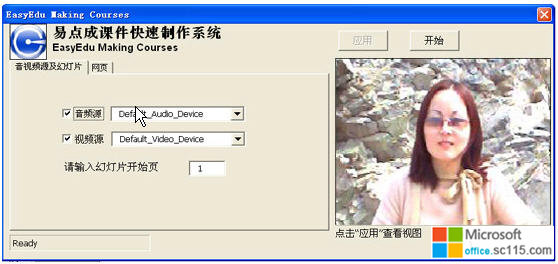
(4).当每项设置完成后,点击“应用”后再点击“开始”,进入制作环境。如图-2,图中左边是功能界面和拍摄监视区,教师可以通过拍摄监视区看到自己的形象并进行及时调整。
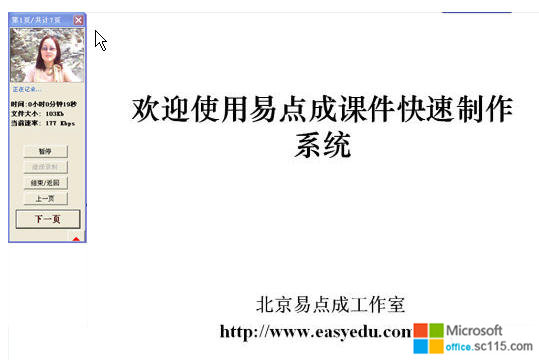
(5) 当制作完成后,教师可以点击“结束/返回”按钮或按“ESC”键,系统回到操作系统界面,系统会自动提示生成课件,课件制作完成。
笔者提醒:
(1)运行易点成课件快速制作系统之前必须是在安装插件和相关软件,方可正常使用。
(2)如果机器中含有其他视频卡时,一定要选择正确的视频源。
(3)虽然该系统提供拍摄监视区,可以提供暂停等功能,但在制作课件时最好能一气呵成。
二、课件快手制作系统
其最大的特点有二:
(1)DRM流媒体直播加密。从素材开始,全方位考虑了课件的加密。
(2)自动PPT合成,无需后期制作。同步讲稿支持所有IE能打开的文件,包括Flash\PDF\Word等文件。
软件安装比易点成课件快速制作系统容易,所需文件全部在一个压缩包,会逐次提示用户安装。
其制作过程:
(1) 软件运行后,出现图启动界面,其中有四种选项,选择默认项即可。
备注:启动界面四种选项中“音视频课件(语音+视频)150Kbps” 和 “音视频课件(语音+视频)350Kbps”生成带视频的WMV视频文件。这两种选项的区别在于选择的不同方式产生的视频文件传输速度不同,文件的大小也就不同。“音视频课件(语音)16Kbps”和“音视频课件(语音)21Kbps”生成不带视频的WMV音频文件。
(2) 点击“确定”按钮后,进入制作界面,如图-3。
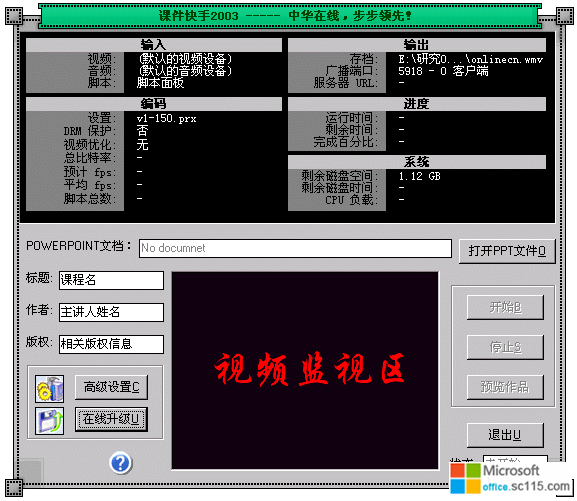
在图-3中,有标题、作者、版权、文件信息、PPT文件添加、视频监视区以及高级设置等选项,在此特别介绍“高级设置”选项。笔者发现当系统加载时,不同型号的摄像头会产生不同的效果。个别摄像头不能正常显示在视频监视区,这就需要手动调节显示。
“高级设置”如下:
A 进入“高级设置”后,要调节视频源,选择正确的视频源,其他一般不做改动。
B 在“高级设置”中有三个标签,分别为源、压缩、输出。既然视频显示不正常,一定就和压缩有关,选择“压缩”标签。
C “目标”、“视频”和“音频”是软件正常运行的关键,其选项详细清单如图-4
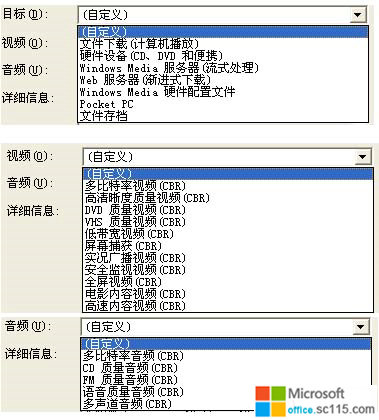
一般来说,制作三分屏课件目的是希望放到网上供学员们在线观看学习。那么文件的大小是解决传输速度的关键,所以选择合适的类型可以使制作出的视频文件大小相应减小。在“目标”选项中“Windows Media 服务器(流式处理)”是最佳选择。“视频”选项决定着视频文件的清晰度,那么同时也决定了视频文件的大小,那么选择合适的类型也很关键,这个要看制作者自己的意愿选择。一般的话,选择“实况广播视频(CBR)”视频文件会小一点。“音频”选项中不需要选择太好的音质,毕竟这不是歌曲,只是普通说话模式。一般选择“FM质量音频(CBR)”模式。以上是在我的制作过程试验得出的结果,用户在使用中可以根据自己的喜好选择不同的模式。
(3)当所有设置调节好后,回到制作界面,如果视频没有出现在视频监视区,可退出系统,重新进入,视频即可显示正常。当视频显示正常后,在图-3中的“打开PPT文档”中加载所制作课程的幻灯片。
(4)点击“开始”按钮,屏幕上以全屏模式显示制作的幻灯片,用户可以按照正常讲课模式讲课,此时计算机已经开始录制视频。当讲课结束,按“ESC”键,既可退出制作模式,系统会提示选择不同的模版存放到计算机中。用户可以选择四种模版中一种,生成自己的三分屏课件。
笔者提醒:
(1)在“高级设置”中的“目标”、“视频”、“音频”所选类型遵循一致原则,即如果“目标”是以清晰度、音质好的原则来选取的,那么“视频”、“音频”也要遵循这一原则。切不可出现视频文件很清晰,但音频却很差这种现象。
(2)由于三分屏课件是以幻灯片的标题作为分类关键词,那么制作的幻灯片一定要加上标题。否则的话,当制作完成后,幻灯片显示不正常,甚至根本就无法正常制作。
(3)在制作的时候,此套软件没有视频监视区,你不知道制作完后,视频的效果,这就需要在制作过程中尽量不要太大的动作范围,以免出现摄像头没有捕获有效信息。
三、PowerCreator 课件制作系统
其特点:
(1)PowerCreator 软件录制出来的课件符合教育部的标准,而且正在向国际标准(SCORM)靠拢。
(2)PowerCreator软件在录制一堂课时,可以任意暂停。
(3)PowerCreator不再局限于单一的Flash\PDF\Word等,它分为两组捕获源,一组通过摄像头捕获,一组直接捕获计算机全屏内容。这样用户在计算机上的所有操作都能被捕获,方便了制作理科学科课程。
其制作过程:
(1) 软件启动后,直接进入制作界面。图-5中的中间PowerCreato-default所显示的界面就是制作界面。
(2)如果准备好讲课的教案后,点击制作界面中的开始按钮就开始录制。录制时,可以点击最小化按钮,制作界面最小化。此时你可以随心所欲的使用计算机讲课,在用户讲课的同时,PowerCreator也记录下用户在计算机操作的步骤。当课程完成后,调出图制作界面,点击结束按钮,结束录制。
(3)此时并没有完成课件的制作,现在只是完成录制,最后一步时生成课件。点击“操作”菜单,先选择“选择课件模版”(其中有三种模版),再选择“合成课件”或按F2键生成课件。例图-5 为生成的最后课件。可以看到在图-5 中左上角为摄像头录制的画面,左下方为录制的相应信息,在右半部分为录制计算机桌面全屏视频。
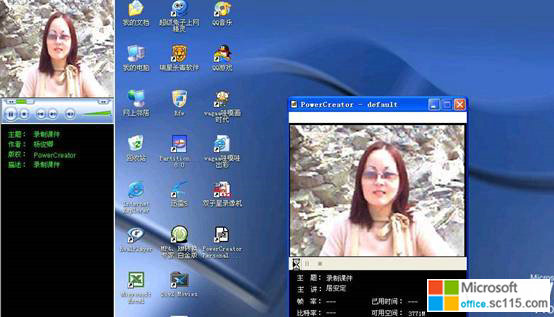
笔者提醒:
(1) 如果使用该系统,请最好不要使用前两种系统,因为前两种系统中都有自己的压缩录制工具,与PowerCreator所自带的压缩录制工具容易冲突,不能正常使用。
(2) 在课件使用过程中,图-5种右半部分肯定不能全部显示,此时可以在右半部分点击右键把“显示方式”调节为“全屏幕”。此种状态下,其可以使右半部分全屏显示,而且此时清晰度为最佳状态。
四、三种软件的共性与区别
共性:
(1)课件制作完成后均为三分屏模式。
(2)都具有压缩功能,可以使视频文件大到最小化。
(3)安装与操作十分简单,基本上不需要配置计算机资源。
(4)硬件要求基本上相同。
区别:
(1)易点成课件快速制作系统和课件快手制作系统比较类似,讲稿均为Powerpoint,并且在课件生成以后都以Powerpoint中每张幻灯片的标题为关键词分类。而PowerCreator所使用的讲稿不再局限于单一的Powerpoint文稿,实际上所采用的技术就是一种屏幕捕获技术。
(2)易点成课件快速制作系统和课件快手制作系统中的讲稿不能以全屏方式展示,而PowerCreator中的讲稿部分当全屏方式展示时状态为最佳。
(3)易点成课件快速制作系统与PowerCreator有暂停功能而且使用十分方便,课件快手制作系统则没有此功能。
(4) PowerCreator优于其它两种课件制作系统在于,课件生成以后其可以用自带的PowerCreator editor编辑,对于无用的信息可以按照视频剪辑编辑。
三分屏课件制作相关问题:
Q:三分屏制作课件那个软件比较好用,做的效果好?
A:三分屏课件制作软件其实非常少的,绝大部分是录制软件。我用过的三分屏课件制作软件主要有这么几个:Articulate、串流大师、三分屏课件制作系统--德威课件大师,客观说都不赖。Articulate、串流大师属于功能比较综合,专业性挺好,但使用起来略显复杂,不太容易掌握,串流大师不够稳定,容易报错。德威课件大师目的性强,专注于三分屏课件合成,这方面做得细致、易用些,再有较之前两者,属于本土软件,售后、持续改进方面比较迅速些。综合比较下来,我建议你使用德威课件大师:性价比、易用性以及服务升级方面都是最优的。
五、结束语
通过本文的讲解,相信读者对于制作三分屏课件已经感觉不再陌生;对于有一定计算机能力的读者,相信此篇文章也可以起到抛砖引玉的作用。当然好的课件的制作,不仅仅是制作上的技巧,还需要内容充实、课题新颖,相信有这三套软件的帮助,一定能制作出优秀的课件。